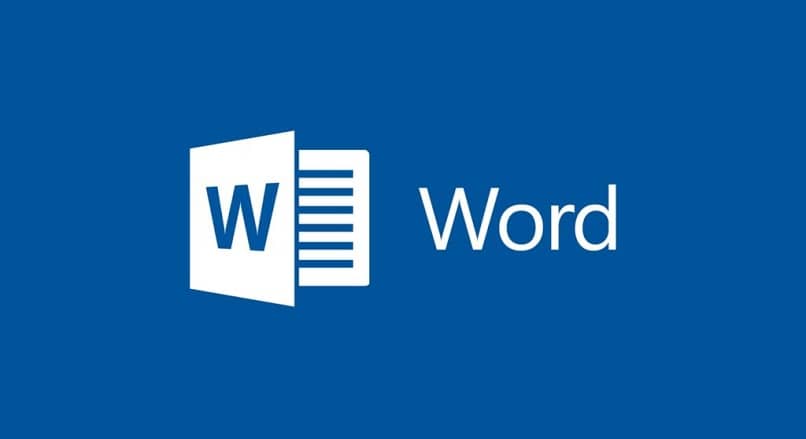
W akapicie wiodącym jest odstęp między wierszami. Kiedy wykonujesz pracę w programie Word, którą może być cokolwiek, od zwykłego listu, a nawet certyfikatu lub dyplomu, ważne jest, aby dostosować odstępy między wierszami, aby dokument wyglądał bardziej profesjonalnie; dlatego pokażemy jak wstawiać spacje lub odstępy między wierszami w słowie W prosty sposób.
Kroki, aby umieścić odstępy między wierszami w programie Word
- Wybierz akapit, do którego chcesz dostosować odstępy między wierszami.
- Przesuń mysz do zakładki „Początek”, a następnie kliknij pole z napisem „Odstępy między wierszami i akapitami”.
- W tym polu zostanie wyświetlone menu, w którym będziesz musiał wybrać ilość miejsca między wierszami. Po najechaniu myszą na każdą opcję zobaczysz, jak wygląda każdy odstęp między wierszami w akapicie.
- Kiedy zdecydujesz, jaka jest odpowiednia ilość miejsca na Twój artykuł, klikasz na kwotę, a zmiana będzie automatyczna.
Innym sposobem dostosowania odstępów między wierszami jest kliknięcie pola wyboru „Odstępy między wierszami i akapitami”, gdy zostanie wyświetlone menu, kliknij ikonę „Wiodące opcje”, automatycznie otworzy się pole, w którym można skonfigurować odstępy między wierszami na pojedyncze, 1,5 wiersza, dokładne, wielokrotne i podwójne; alternatywy inne niż te oferowane w poprzednim kroku.
Nawet w polu „ustaw jako domyślne” możesz wybrać, czy chcesz, aby te ustawienia dotyczyły tylko tworzonego dokumentu, czy wszystkich dokumentów programu Word.
Należy pamiętać, że program Word dostosowuje odstępy między wierszami do rozmiaru wybranej czcionki, ale oferuje również typy odstępów między wierszami, dzięki czemu można dostosować dokument do własnych potrzeb. Najczęściej stosowanym rodzajem odstępów między wierszami jest pojedynczy, ale stosowane są również linie 1,5 i podwójne.
Kroki, aby umieścić odstępy między akapitami w dokumencie programu Word
- Wybierz akapity, dla których chcesz zmienić odstępy.
- Przejdź do zakładki „Początek” i poszukaj pudełka „Odstępy między wierszami i akapitami”; w tej opcji zostanie wyświetlone menu i należy wybrać opcję „Dodaj spację przed akapitem”.
- Automatycznie zostaną zmienione odstępy między akapitami.
Jeśli chcesz skonfigurować odstępy między akapitami, naciśnij pole „Odstępy między wierszami i akapitami„, Gdzie zostanie wyświetlone menu, w którym należy wybrać” opcje odstępów między wierszami „; Szybko otworzy się pole, w którym możesz skonfigurować żądaną przestrzeń między każdym akapitem.
Jeśli chcesz, aby te zmiany były we wszystkich dokumentach programu Word, musisz zaznaczyć pole „ustaw jako domyślne”. Innym szczegółem, o którym należy pamiętać, jest to, że czasami modyfikując odstępy między akapitami, można nieumyślnie utworzyć pustą stronę na końcu dokumentu, ale nie jest to poważny problem, ponieważ można usunąć lub usunąć te puste strony.
Inny sposób umieszczania odstępów między akapitami:
Kliknij „Projekt” i wybierz opcję „Odstępy między akapitami”; tutaj możesz wybrać odstępy przydatne w dokumencie. Poruszając myszą w każdej opcji, będziesz mógł zwizualizować zmiany, które wprowadza w dokumencie. Jeśli chcesz ustawić pojedynczą spację dla całego dokumentu, musisz wybrać opcję „Brak odstępu między akapitami”.
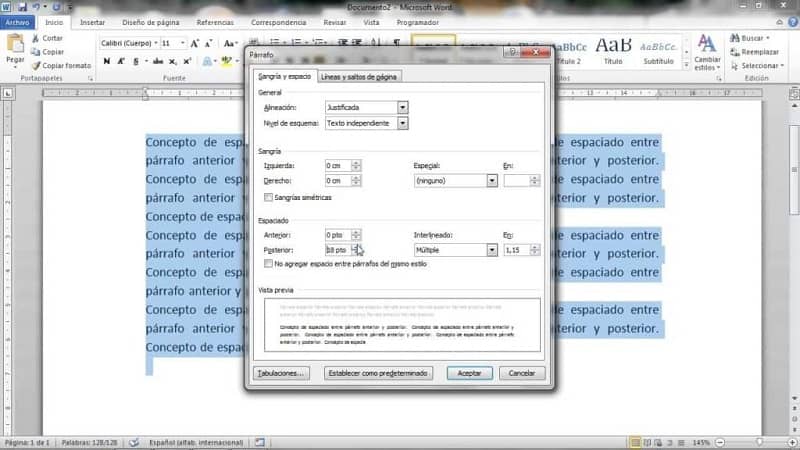
Jeśli te opcje nie odpowiadają wymaganym odstępom, przejdź do opcji, która pojawia się na dole o nazwie „Odstęp między niestandardowymi akapitami”; Otworzy się pole, w którym możesz dostosować numerację, aż do uzyskania potrzebnych odstępów.
Jeśli chcesz zmienić odstępy tylko w niektórych akapitach, a nie w całym dokumencie, możesz to zrobić bardzo łatwo; Przejdź do „Układu strony”, znajdziesz opcję „Odstępy”, gdzie możesz zmienić numerację potrzebnych odstępów przed lub po każdym akapicie.
Zbyt łatwe wstaw spacje lub odstępy między wierszami w programie WordWystarczy wykonać te praktyczne kroki, aby nadać dokumentowi stylowy wygląd. Innym sposobem na nadanie swojej pracy bardziej profesjonalnego obrazu jest pobranie szablonów dokumentów programu Word.
Program Word jest bardzo wszechstronnym narzędziem, które umożliwia wykonywanie wszelkiego rodzaju dokumentów lub prac, w których można bardzo łatwo dołączać wykresy, wykresy lub obrazy, a nawet wstawiać tekst na obrazach. Śmiało i twórz niesamowite artykuły za pomocą programu Word.

